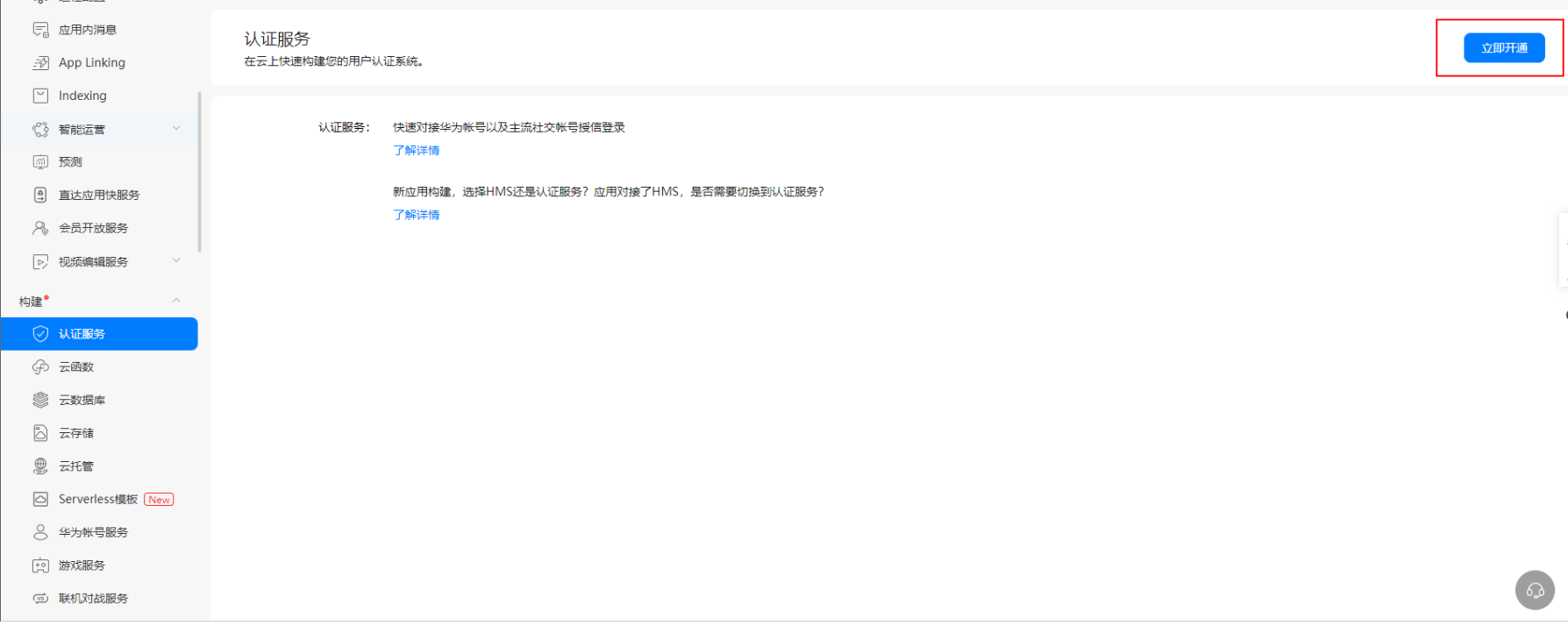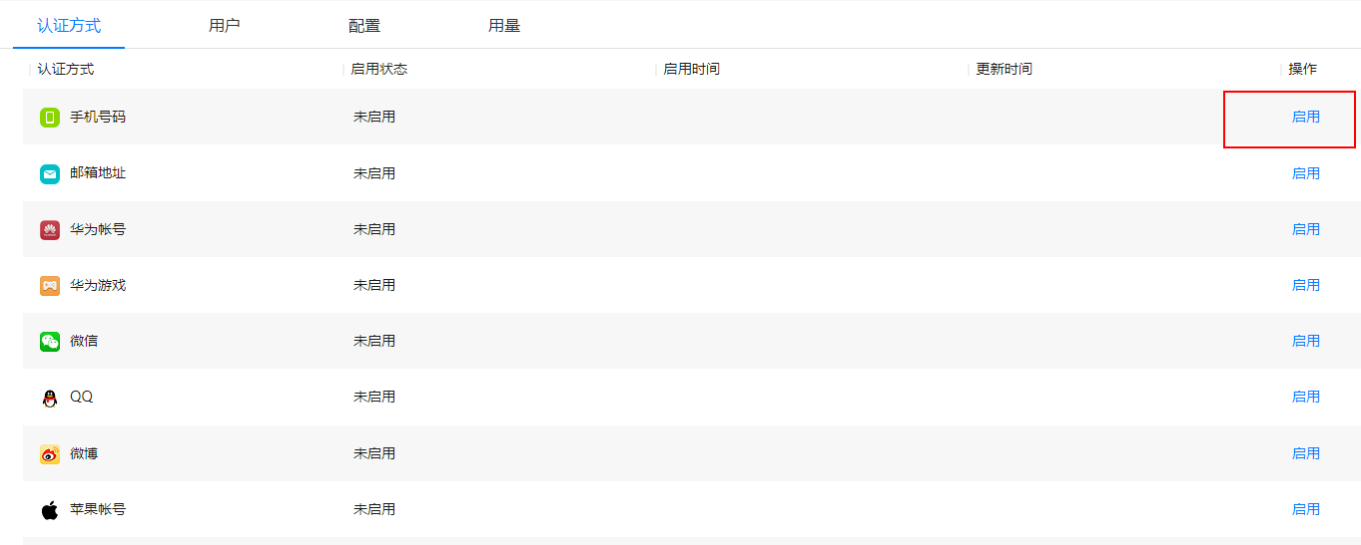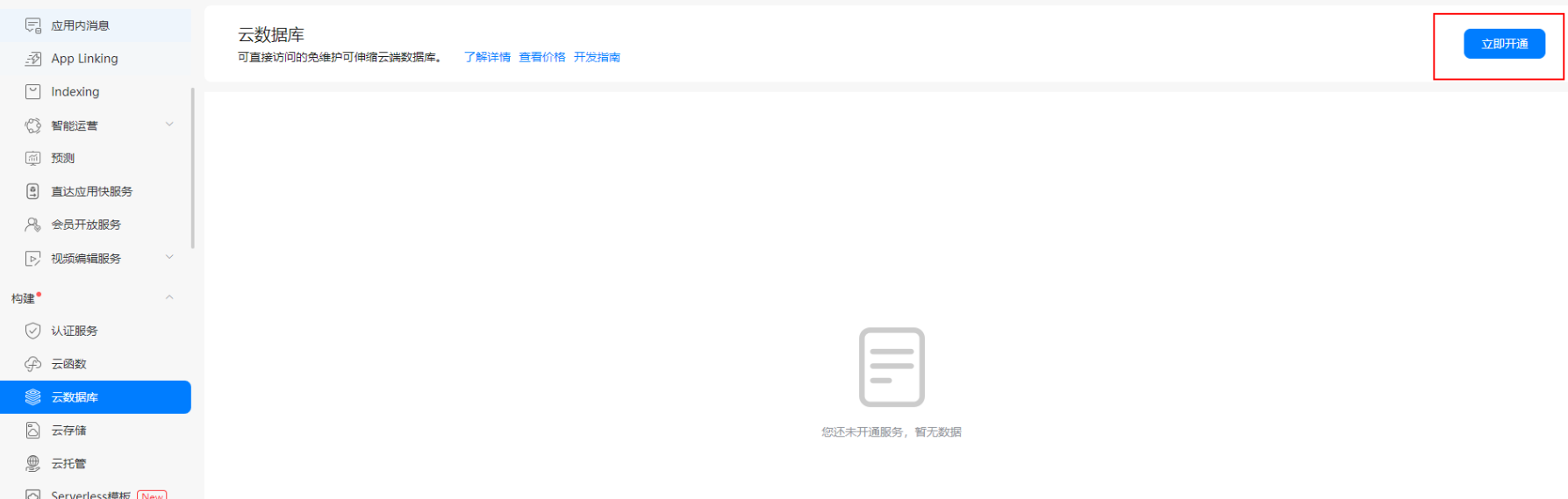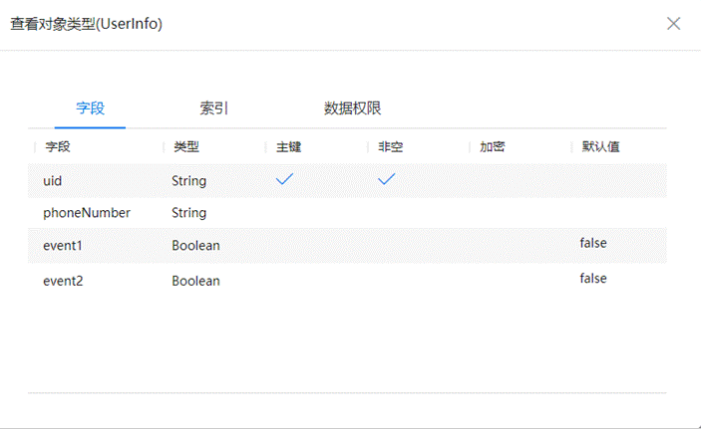【AGC】如何使用认证服务与云数据库处理用户信息
使用场景
华为 AGC认证服务可以为应用快速构建安全可靠的用户认证系统,可以实现多种方式关联认证登录。而如何处理这些多种登录方式的用户信息,例如在应用中发布一个活动,哪些用户参加了哪一个活动,这些信息都可以记录下来。这样AGC的云数据库服务就派上了用场,无需搭建服务器就可以使用的端云协同的数据库产品。结合认证服务与云数据库服务,就可以简单轻松地完成用户信息录入和修改。下面就将带来一个简单的示例,快速集成认证服务与云数据库实现用户数据处理。
集成准备
在开发功能前,需要开通服务、集成SDK等准备。
1、登录AppGallery Connect网站,点击“我的项目”。在导航选择“构建 > 认证”。如果是首次使用认证服务,请点击“立即开通”开通服务。
2、本次示例以手机号登录为例,所以点击启用手机号码认证方式。
3、登录AppGallery Connect网站,点击“我的项目”。在导航选择“构建 > 云数据库”。如果是首次使用云数据库,请点击“立即开通”开通服务。
4、新增并导出对象类型,本次创建的对象类型示例如图。
5、点击“存储区”,新增存储区“UsecaseDemo”。
6、集成认证服务SDK。
7、集成云数据库SDK并导入对象类型。
布局设计
1、参考如下设置布局,具备输入手机号码、获取验证码、输入验证码登录、登出的功能。
2、效果展示:
功能实现
用户打开应用后将会提示登录,使用的是认证服务的手机登录功能,输入手机号,获取验证码登录成功后跳转至主页。
1、在应用的登录界面,初始化AGConnectAuth实例,获取AGC的用户信息,检查是否有已经登录的用户。如果有则可以直接进入用户界面,否则显示登录界面。
2、申请手机注册的验证码,在使用手机注册之前,需要先验证您的手机,确保该手机归您所有。通过VerifyCodeSettings.Builder生成settings ,然后调用AGConnectAuth.requestVerifyCode申请验证码。
3、调用 PhoneAuthProvider.credentialWithVerifyCode采用验证码方式创建手机帐号凭证。
4、获取credential成功后,调用AGConnectAuth.signIn实现登录。
5、通过initialize()方法初始化AGConnectCloudDB。
6、使用createObjectType()创建对象类型。
7、创建Cloud DB zone配置对象,并打开该Cloud DB zone。
8、通过executeUpsert()将用户信息插入到云数据库。
9、查询所有用户的信息。
功能测试
将项目打包后测试,使用手机号认证登录,选择某一预置的活动参加,在AGC控制台云数据库中就可以查看登录用户的信息。
这样就可以快速实现认证服务登录用户信息的增删改查。
参考文档
欲了解更多更全技术文章,欢迎访问https://developer.huawei.com/consumer/cn/forum/?ha_source=zzh